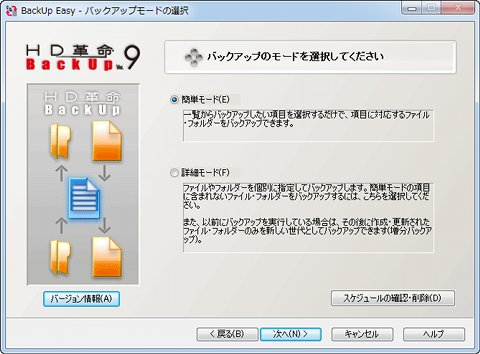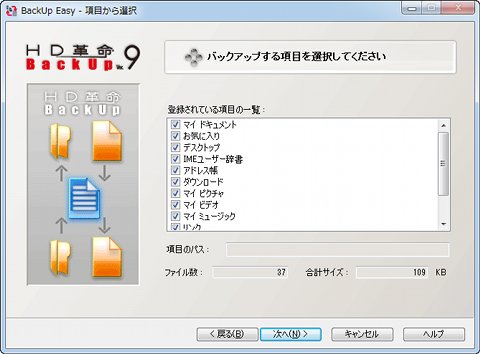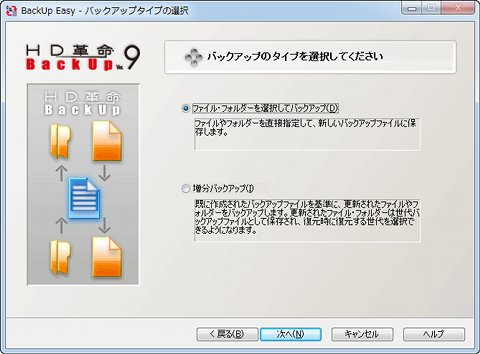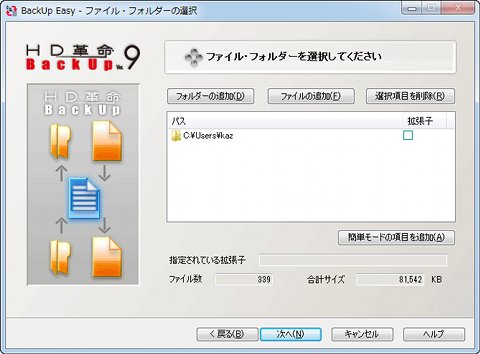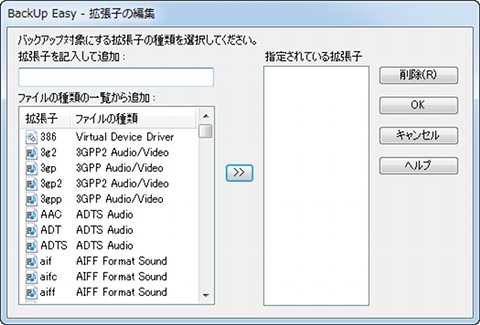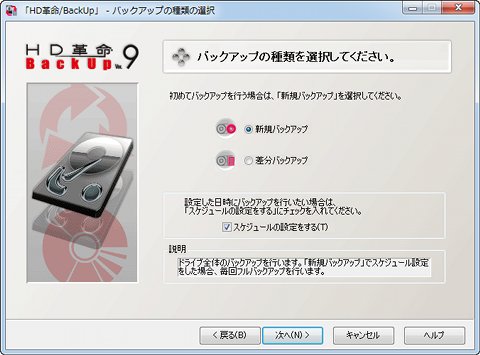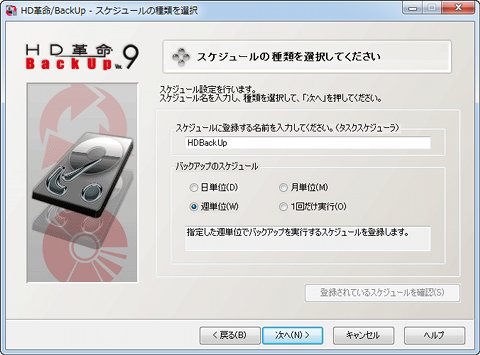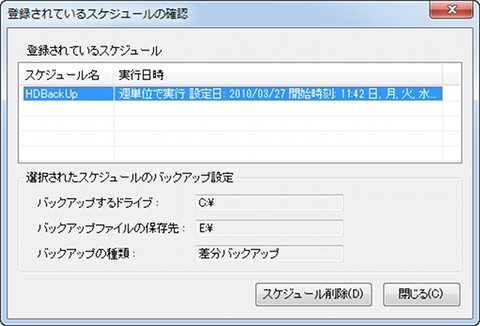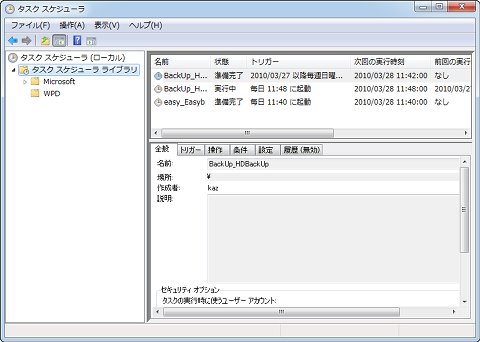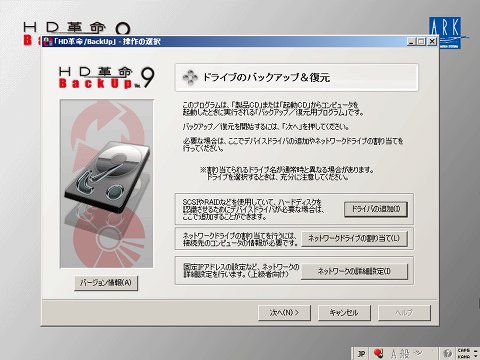OSや環境を含むシステム自体はコンピュータのリカバリーディスクなどに頼り、通常はユーザーファイルなどだけをバックアップする場合は、「BackUp Easy」がその要望を満たしてくれる。同機能もユーザーの使用スタイルによって「簡単モード」「詳細モード」と二つのモードが用意されており、前者はユーザーデータが格納されるフォルダやIMEのユーザー辞書を対象にバックアップを行なうというもの
後者はファイルやフォルダを個別に指定し、バックアップを実行するというものだ。自由度が高い分、設定が面倒になるものの、2回目以降は新たに作成されたファイルや変更が加わったフォルダのみをバックアップ対象とする増分バックアップ形式を使用できるため、数世代前のファイルが必要、といった世代選択が可能となる(図16~21)。
簡単モードでバックアップ対象となる項目
IMEユーザー辞書
お気に入り
アドレス帳
ダウンロード
デスクトップ
マイドキュメント
マイビデオ
マイピクチャ
マイミュージック
リンク
検索
保存したゲーム
このようにユーザーのニーズに応えるバックアップ機能が備わっているが、せっかくの機能も実行しなければ意味がない。スケジュール機能も併用することで、各バックアップを自動実行することが可能だ。ウィザードに用意された関連項目を有効にすることで、バックアップ設定と一緒にスケジュール設定が可能になる。基本的にWindows 7のタスクスケジューラを使用するため、実行タイミングに対する柔軟な設定も可能だ。Windows 7の操作に慣れた方なら、HD革命BackUpで設定を終えたら、タスクスケジューラから直接スケジュール管理を行なった方が簡単かもしれない(図22~26)。
何らかの理由でWindows 7が起動しなくなった場合、製品CD-ROMからコンピュータを起動してみよう。バックアップ/復元ツールでは一般的となったブータブルメディアになっており、Windows PE環境上でHD革命BackUp機能が使用できるため、バックアップ/復元操作が可能になる。もっとも丸ごとバックアップの差分形式や、ファイル・フォルダバックアップ機能は使用できないが、トラブル発生時には大いに役立つはずだ(図27)。
コンピュータのOSをWindows 7に移行させ、安全なバックアップ環境を構築したいと考えるユーザーは少なくない。いや、それどころか本来バックアップ作業は、コンピュータを使う上で必須の作業となる。前述のとおりWindows 7には標準でバックアップ機能が備わっているが、Home Premium以下のエディションに課せられた制限や、操作性の煩雑さは不便を強いられるだろう。その点、HD革命BackUpならシンプルな操作性から機能的にも充実したバックアップ・復元機能を備えているので、コンピュータの操作に慣れた方はもちろん、初心者でも安全なコンピュータ運用を行なえるはずだ。安全性と利便性を兼ね備えたHD革命BackUpの導入を一考してみてはいかがだろうか。